Аппаратный сброс Samsung J4 позволяет пользователям исправлять сбои, зависания, ошибки и медлительность, а также удалять проблемы с паролем, PIN-кодом и графическим ключом. Итак, если вы хотите знать, как выполнить полный сброс устройств Samsung, то следующие инструкции помогут вам выполнить сброс настроек Samsung Galaxy J4 до заводских настроек, чтобы стереть все данные и легко вернуться к исходным настройкам.
Сброс всех настроек Процесс восстановления обычно выполняется для удаления всех личных данных и восстановления устройства в исходное состояние. Он также исправляет некоторые мелкие ошибки, сбои и проблемы с медлительностью. Итак, если вы хотите продать свой старый Samsung Если у вас возникли какие-либо проблемы с телефоном или возникли какие-либо проблемы, мы настоятельно рекомендуем вам сбросить его до заводских настроек.
Убедитесь, что сброс к заводским настройкам сотрет все данные и настройки на устройстве, поэтому очень важно сделать резервную копию важных файлов или информации, прежде чем приступать к сбросу настроек. Однако сброс к заводским настройкам приведет к Samsung Телефон как новый, а также прирост производительности. Начнем процесс:
Подробнее: Скачать APK Samsung FRP Bypass – разблокировать Google FRP Samsung (все версии)
Как сделать полный сброс Samsung J4 – режим восстановления
- Сначала выключите телефон Samsung J4.
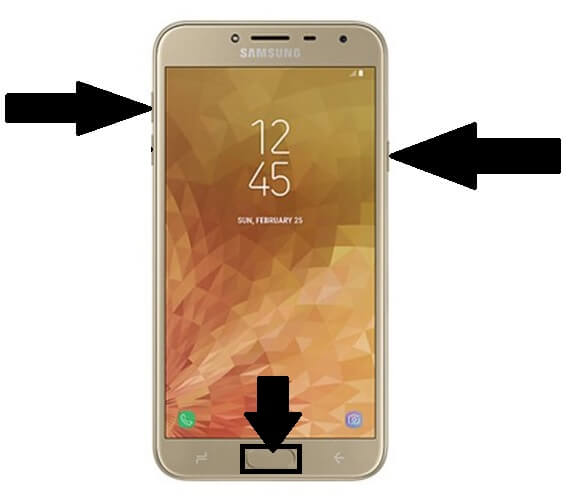
- Затем нажмите и удерживайте «Увеличение громкости + Домой"&"Питанияключ вместе,
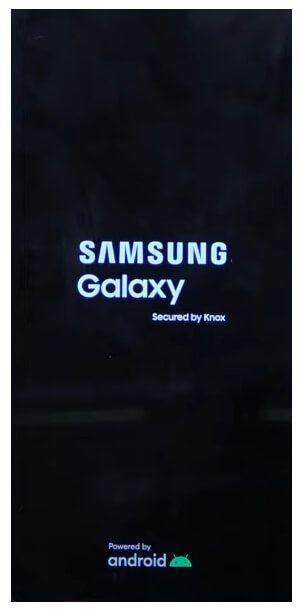
- Появится логотип Samsung

- Затем быстро отпустите Кнопка питания но продолжайте нажимать кнопку «Увеличение громкости + Домой"Ключ
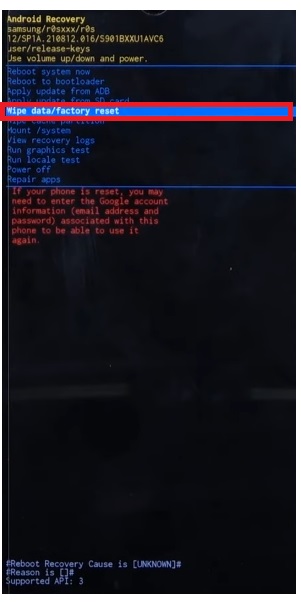
- Затем вам нужно использовать клавиши увеличения и уменьшения громкости для навигации и клавишу питания для подтверждения.
- Затем перейдите в Wipe data/factory reset
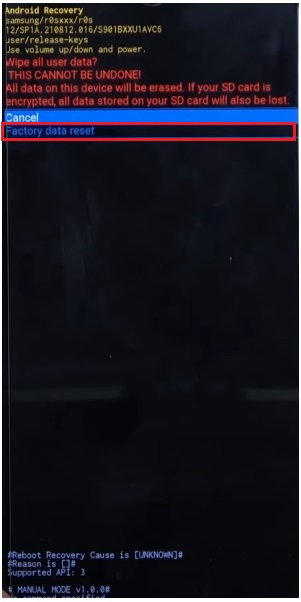
- Далее выберите Сброс данных

- Теперь процесс начнется
- Дождитесь окончания

- После завершения нажмите кнопку питания для подтверждения. Перезагрузите систему сейчас
- Подождите включения питания
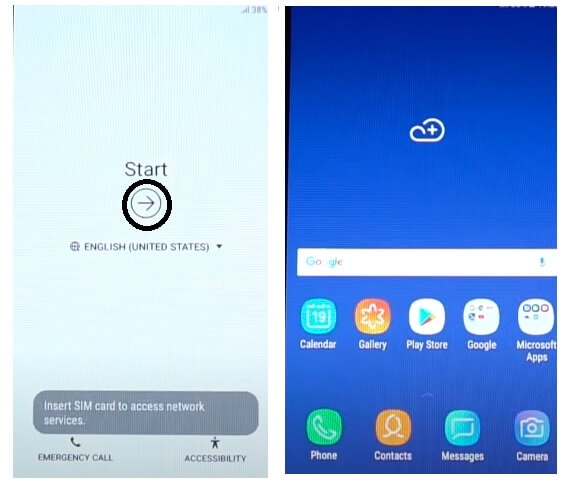
- Настройте все начальные шаги
- Вот и все.
- Вы успешно удалили данные и перезагрузили телефон.
Примечание. После выполнения форматирования данных вам потребуется ввести ранее использованные учетные данные Google, чтобы пропустить проверку и повторно использовать телефон. Если вам нужно разблокировать FRP, вам поможет следующее руководство. Обход FRP для Samsung Galaxy J4
Как восстановить заводские настройки Samsung Galaxy J4
- Во-первых, экран Samsung Galaxy J4 5G «Пробуждение»

- Затем откройте настройки устройства.

- Теперь спуститесь и выберите Общее руководство

- Затем перейдите к Сброс

- После этого выберите Сброс данных = >> Сброс
- Начнется процесс сброса настроек
- Подождите 3-4 минут
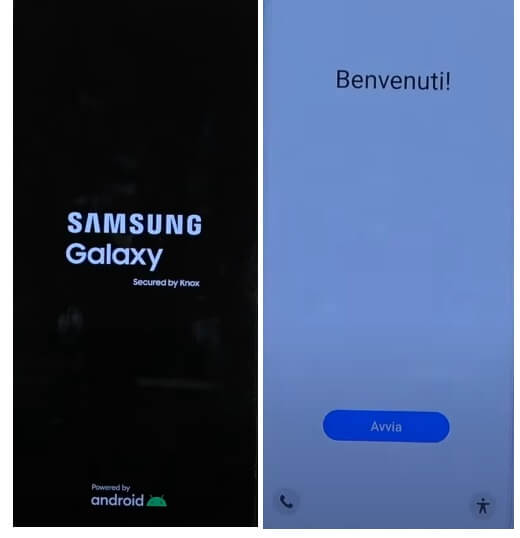
- Затем устройство загрузится автоматически
- Настройте все начальные шаги
- Вот и все.
Сбросьте настройки Samsung J4 с помощью Google Find My Device
Есть еще один вариант, который вы можете использовать для сброса настроек телефона Samsung Galaxy, — это использовать Google Find My Device. С помощью функции «Найти мое устройство» вы можете удаленно стереть свои данные и легко сбросить настройки телефона. Следующая процедура поможет вам сбросить настройки Samsung J4 с помощью Google Find My Device.
Обратите внимание: для удаленного сброса настроек телефона необходимо использовать идентификатор и пароль учетной записи Google. Кроме того, вы не сможете восстановить данные.
- Для начала вам понадобится компьютер или второй телефон
- Затем откройте браузер устройства и откройте веб-сайт Google Find My Device.
- Войдите в систему, используя тот же идентификатор Google и пароль, которые использовались на Samsung J4.
- Теперь там вы можете увидеть «3» разных варианта.
- Воспроизвести звук, защитить устройство, стереть устройство

- Выберите «Стереть устройство» =>> Меню «Стереть все данные».
- Нажмите «Стереть», чтобы подтвердить.
- Затем проверьте на экране Samsung J4, процедура начнется.
- Дождитесь окончания
- После завершения отключите и включите телефон.
- Вот и все.
Проверьте также: Как выполнить полный сброс настроек и сброс настроек Samsung M21s
